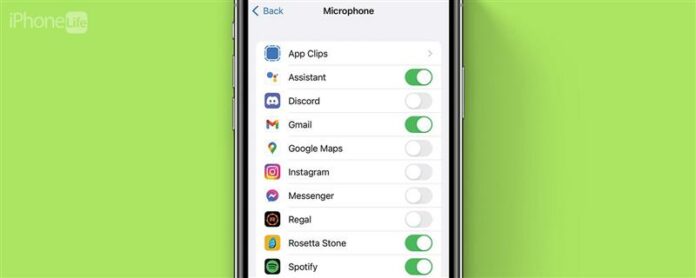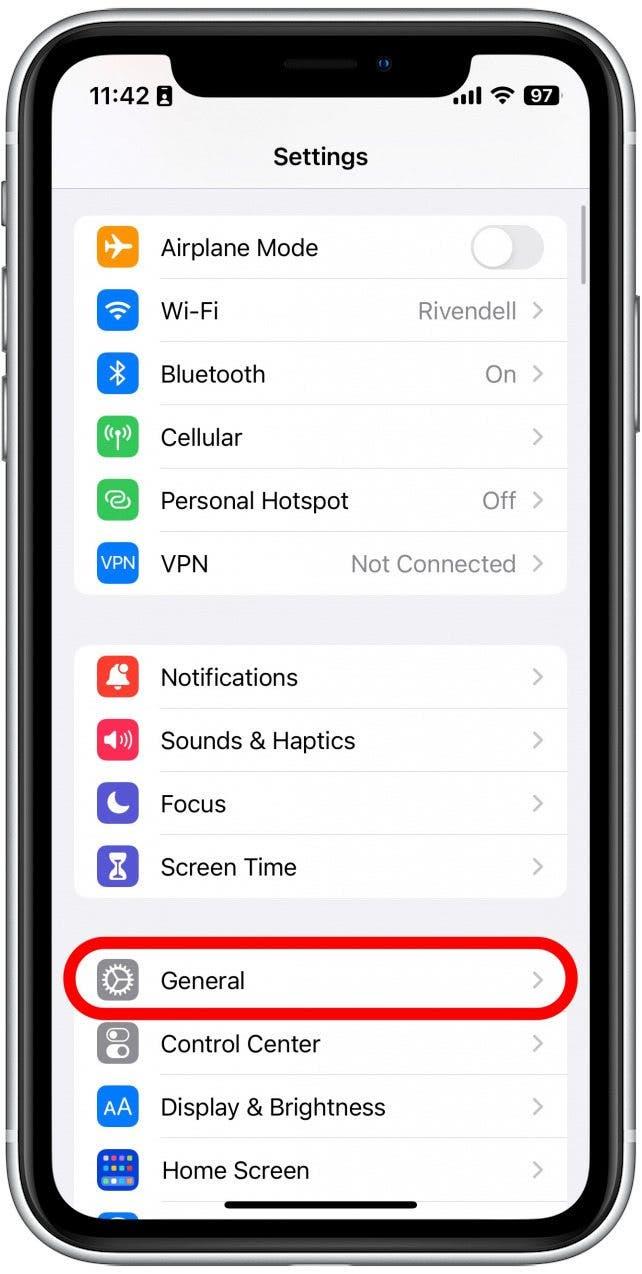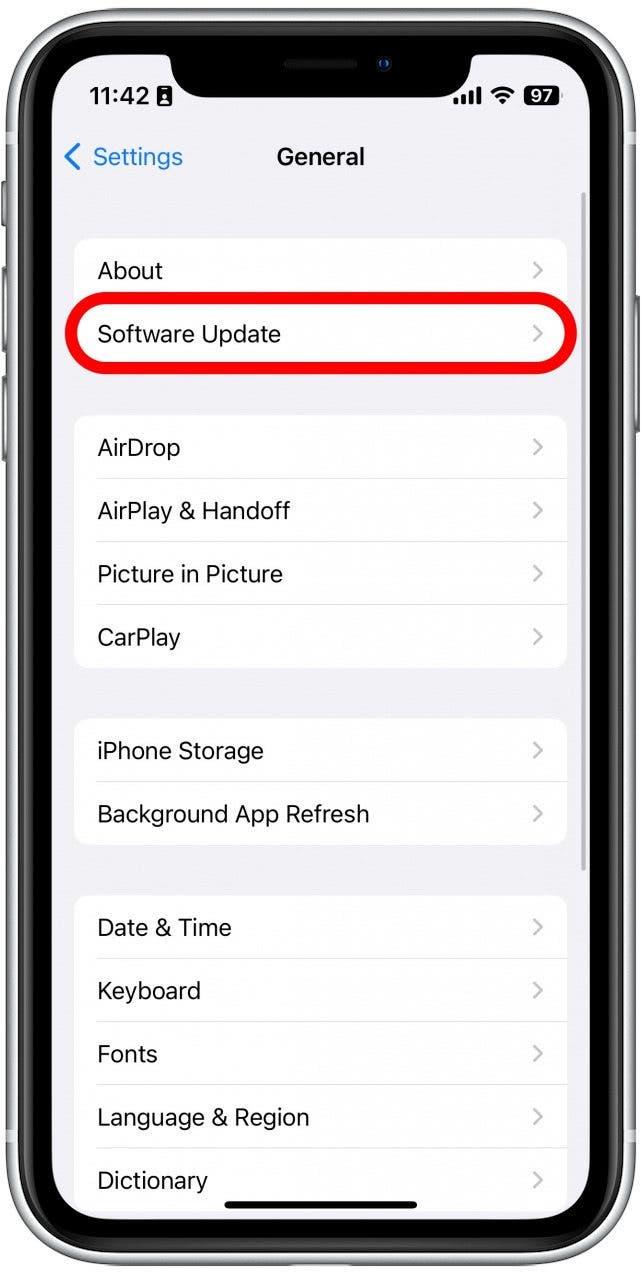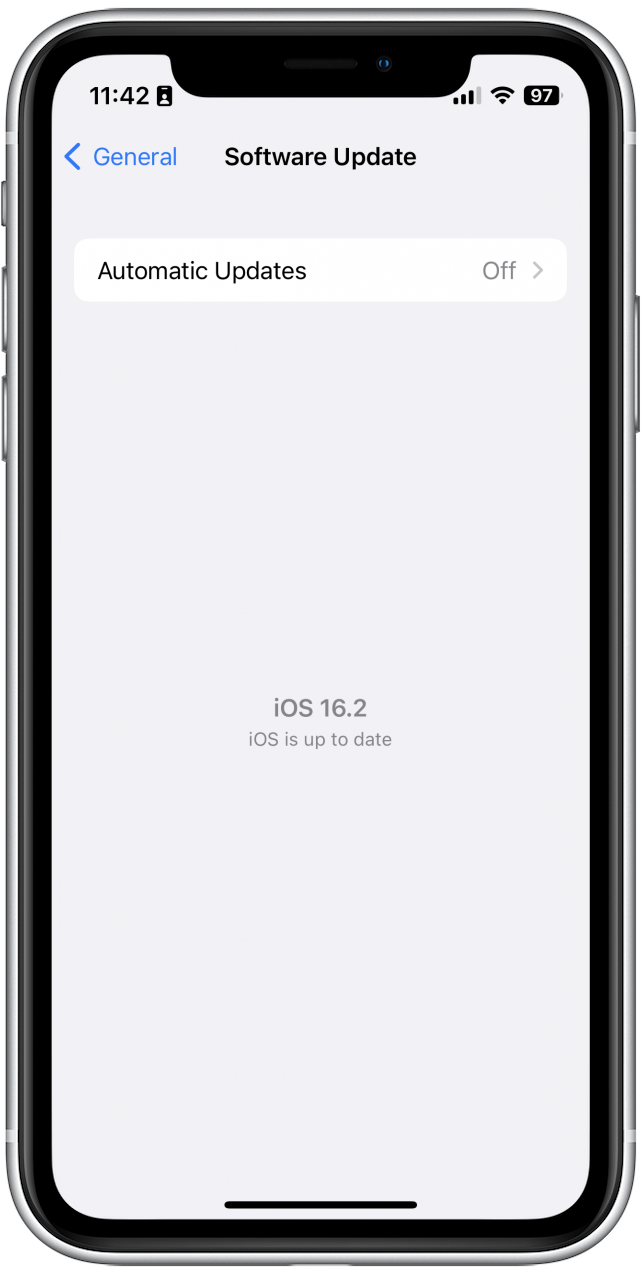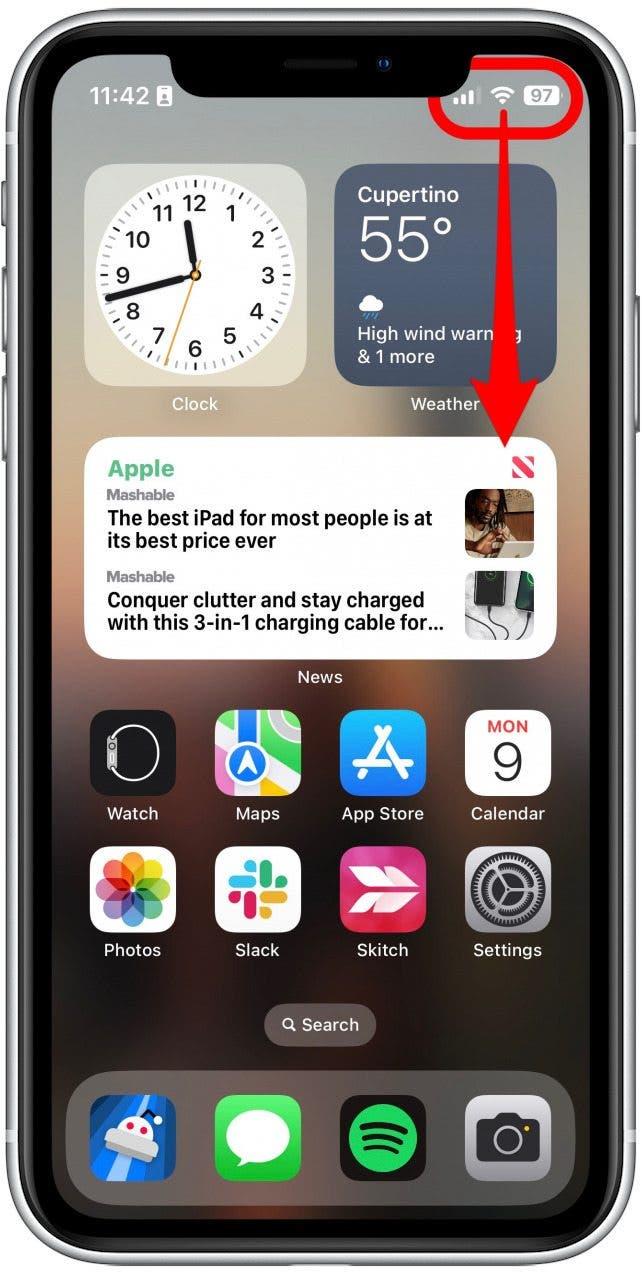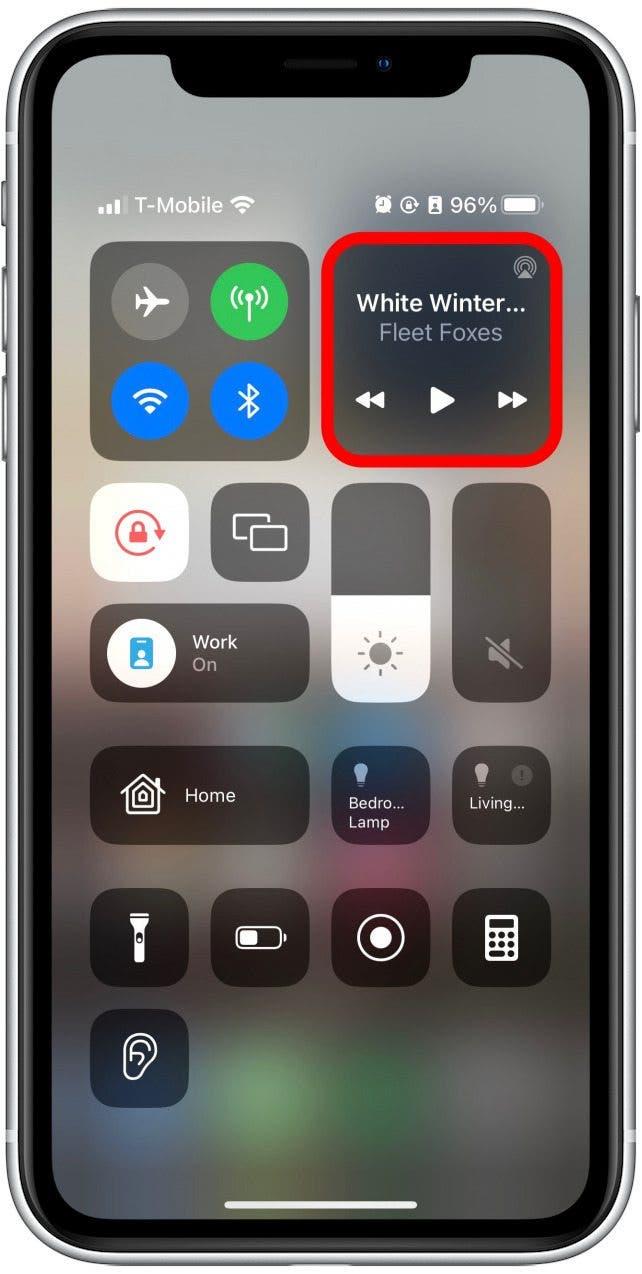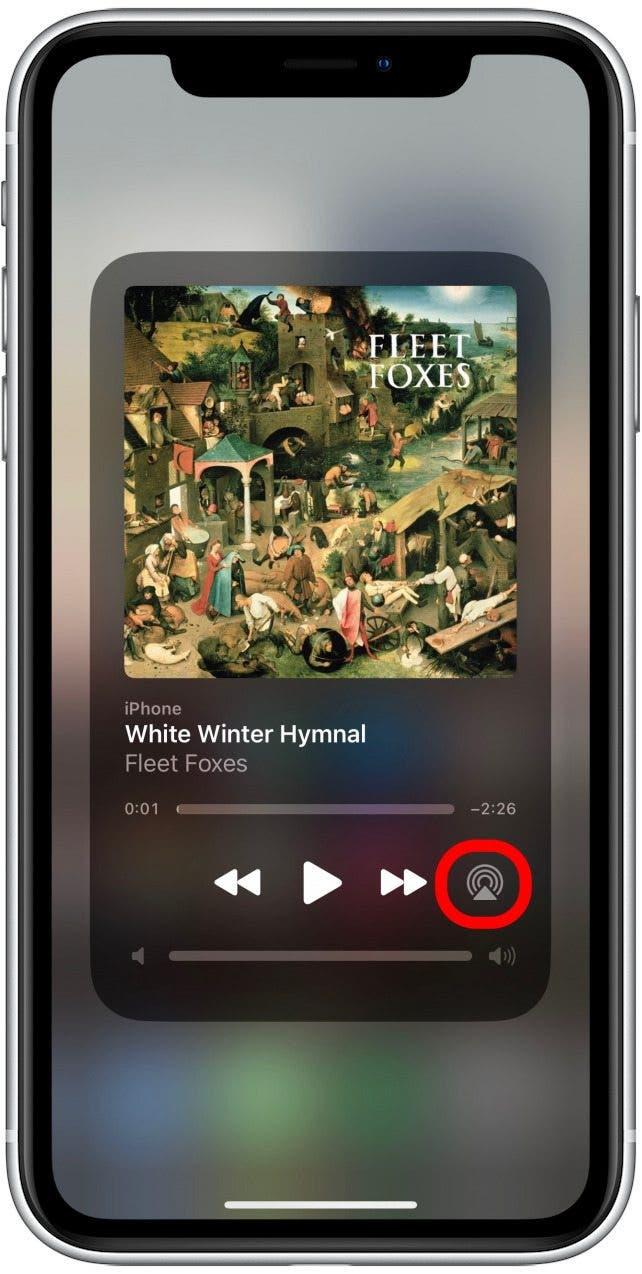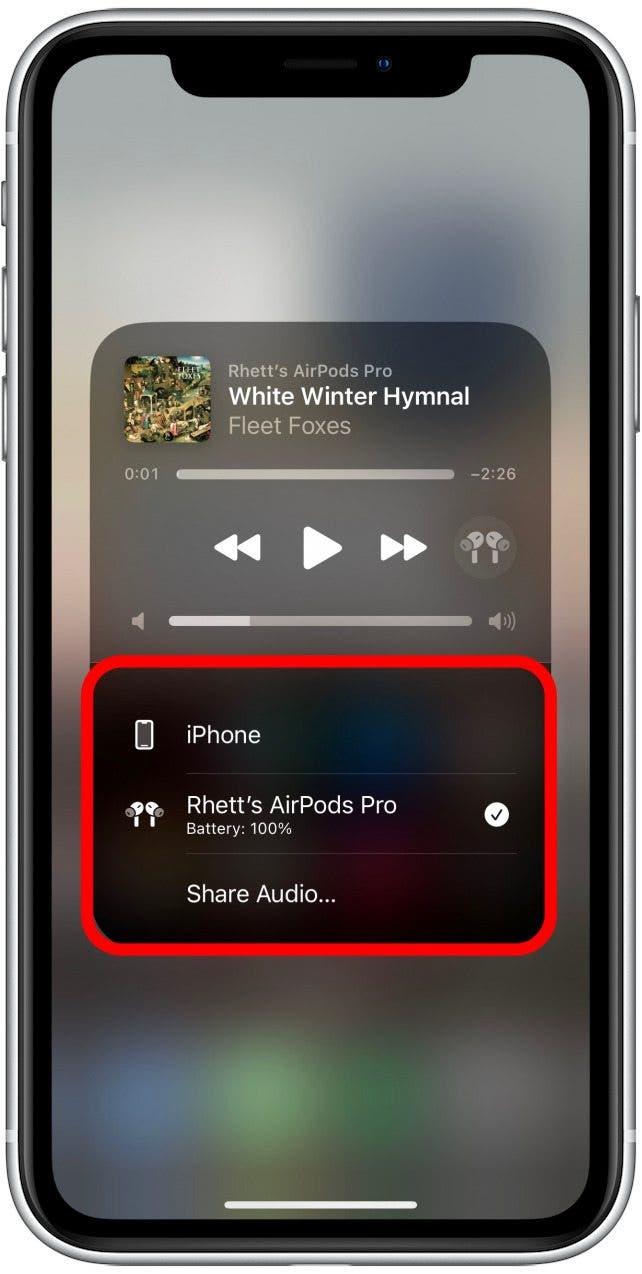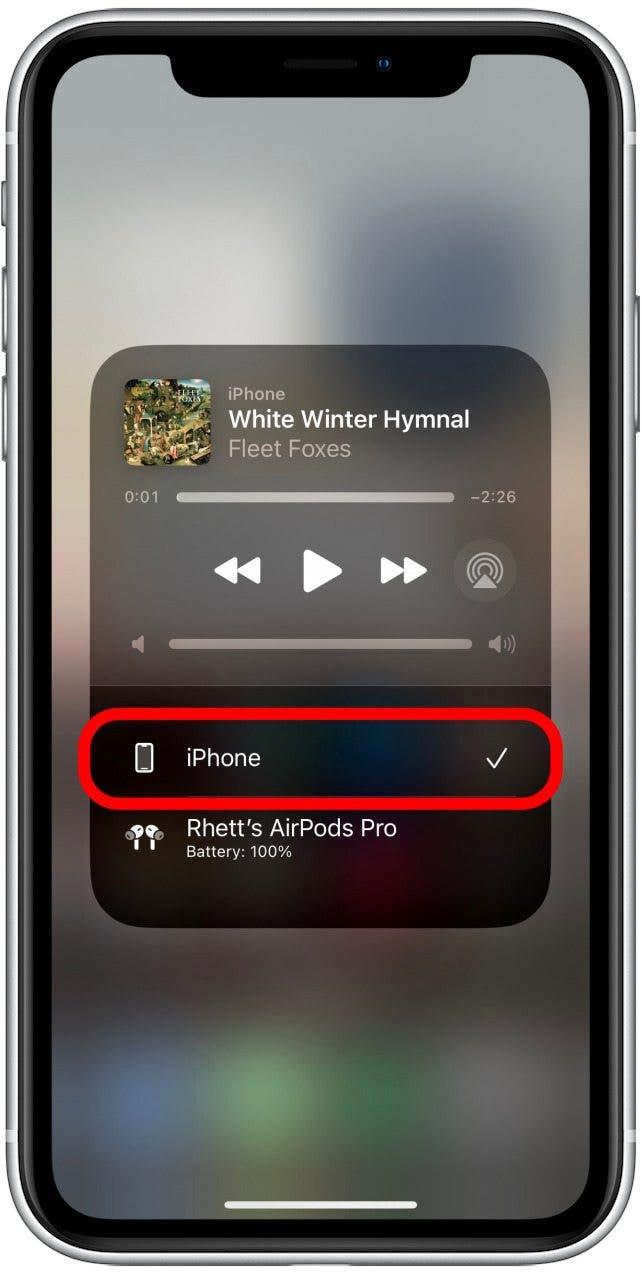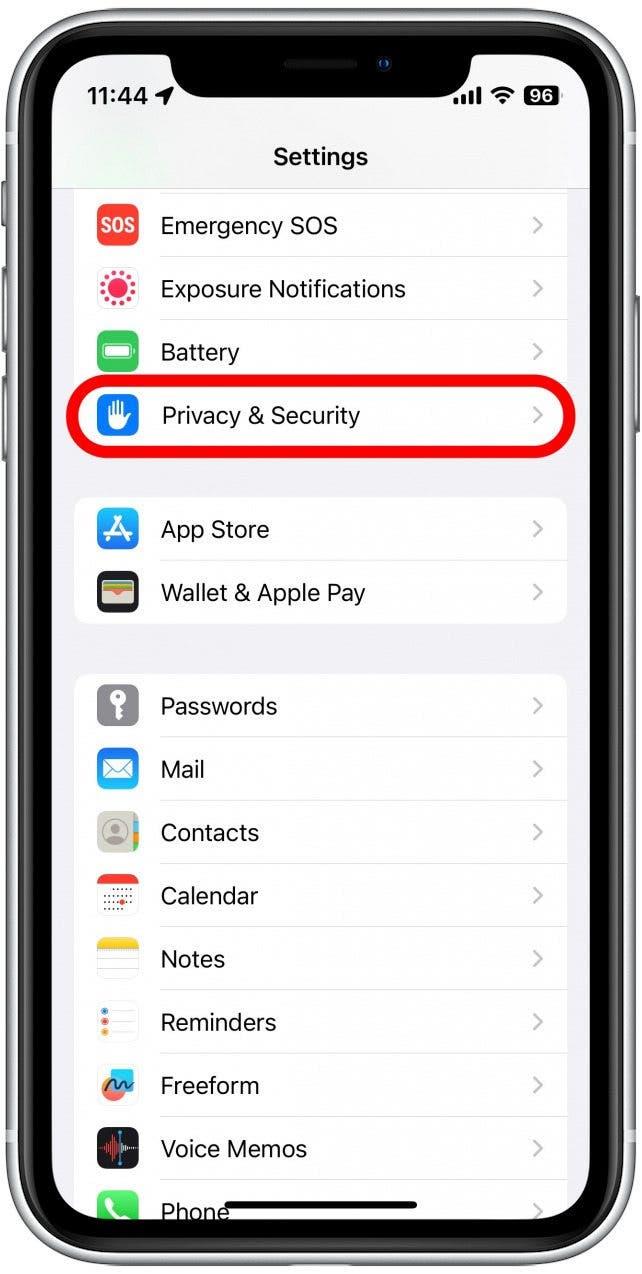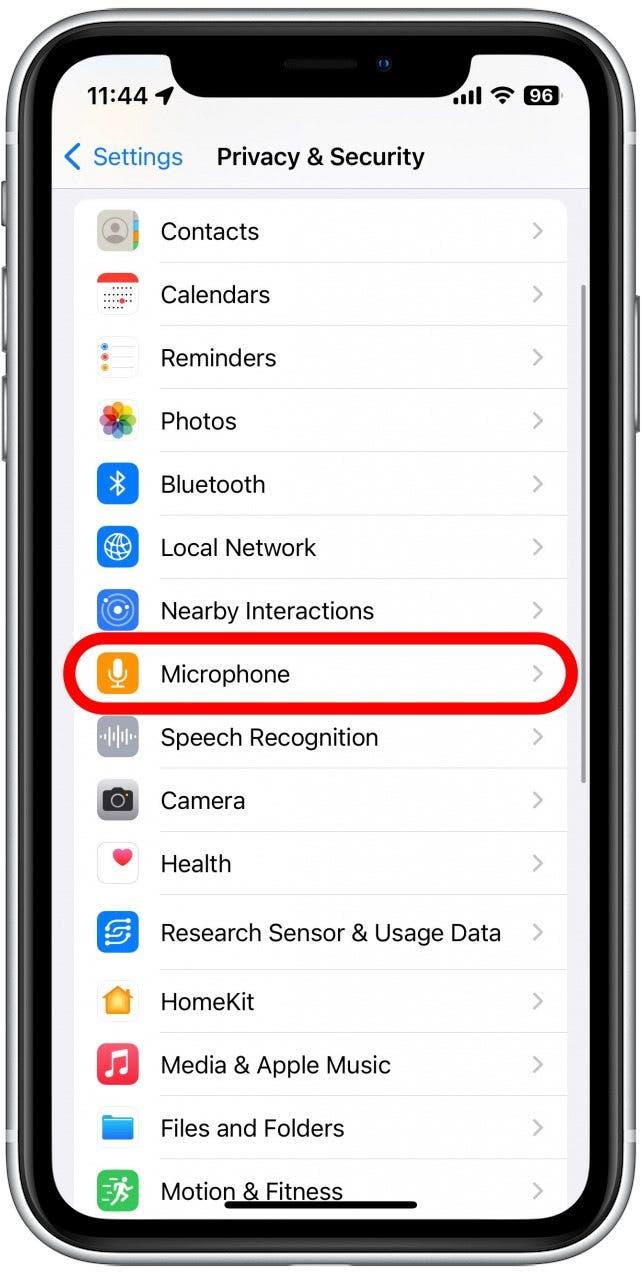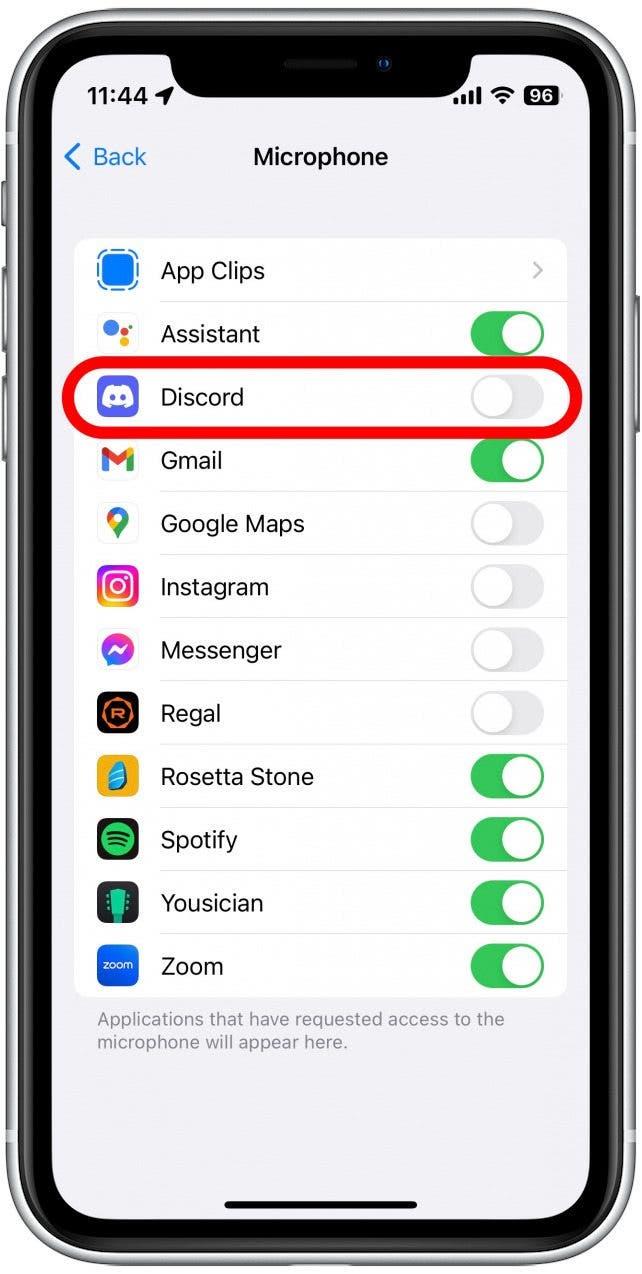Cela peut être incroyablement frustrant lorsque votre microphone iPhone ne fonctionne pas. Perdre ce composant critique signifie que d’autres fonctions essentielles cessent de fonctionner, comme les appels téléphoniques, FaceTime, Siri, la reconnaissance vocale, etc. Dans cet article, nous passerons en revue certaines solutions possibles pour vous aider à résoudre le microphone iPhone ne fonctionne pas.
sauter:
- dépannage du microphone iPhone ne fonctionne pas
- comment vérifier les mises à jour sur iPhone
- comment modifier la sortie audio sur iPhone
- comment nettoyer le microphone iPhone
- Les cas peuvent bloquer le microphone
- comment modifier les paramètres de microphone iPhone
Dépannage du microphone iPhone ne fonctionne pas
Si vous vous demandez: « Pourquoi mon microphone ne fonctionne-t-il pas? » Ou si les gens ne vous entendent pas sur votre iPhone, nous sommes là pour vous aider! Le microphone est l’un des composants les plus importants de n’importe quel téléphone, donc s’il cesse de fonctionner, vous voulez certainement le réparer dès que possible. Nous avons quelques solutions qui peuvent aider à résoudre le problème. Pour plus de correctifs rapides de l’iPhone, assurez-vous de Inscrivez-vous à notre pointe gratuite de la journée newsletter.
Comment vérifier les mises à jour sur iPhone
Lors du dépannage de n’importe quel appareil technologique, vous souhaitez d’abord confirmer que vous êtes à l’aide de la Dernier logiciel . Si un bogue a été introduit dans une version précédente, une nouvelle mise à jour peut aider à résoudre le problème.
- Ouvrez l’application Paramètres .

- Tapez général .

- Appuyez sur mise à jour du logiciel .

- Si votre iPhone est à jour, vous verrez un écran similaire à celui ci-dessous. Si vous voyez un bouton Téléchargez et installez , assurez-vous de l’appuyer pour installer la mise à jour disponible.

Qu’il y ait ou non une mise à jour, la prochaine chose que vous devez essayer est de redémarrer votre iPhone. Vous pouvez le faire en appuyant sur et en maintenant le bouton d’alimentation et l’un ou l’autre bouton de volume jusqu’à ce que le menu des options d’alimentation apparaisse. Ensuite, faites glisser l’alimentation bascule vers la droite pour éteindre votre appareil. Attendez quelques secondes, puis appuyez et maintenez le bouton d’alimentation pour l’allumer à nouveau.
Comment changer la sortie audio sur iPhone
Si votre microphone iPhone ne fonctionne pas, vous souhaiterez peut-être vérifier vos paramètres de sortie audio. Si vous avez des accessoires audio, comme AirPods, connectés, votre téléphone pourrait acheminer l’audio microphone vers une autre source.
- Faites glisser en haut à droite pour ouvrir le Control Center .

- Appuyez et maintenez les commandes des médias.

- Appuyez sur l’icône AirPlay . Cela devrait ressembler à un triangle avec des cercles qui le rayonnent. Si vous vous connectez à AirPods, vous pourriez voir une icône AirPods à la place.

- Ici, vous verrez une liste d’appareils audio connectés.

- Appuyez iPhone pour basculer la sortie audio sur votre téléphone.

Maintenant que vous avez confirmé que l’audio est acheminé vers votre téléphone, testez votre microphone en faisant un appel téléphonique ou en prenant un court clip vidéo.
Comment nettoyer le microphone iPhone
Si votre microphone iPhone ne fonctionne pas ou s’il semble que les gens ne peuvent pas vous entendre très bien, le problème pourrait également être que le port de microphone a collecté de la poussière et doit être nettoyé. Vous pouvez le faire assez facilement en utilisant une brosse à dents sèche ou un coton-tige.
Où est le microphone sur iPhone? L’iPhone a trois microphones au total. Selon le modèle que vous avez, votre iPhone peut être un peu différent des diagrammes ci-dessous. Cependant, l’emplacement approximatif des trois microphones de l’iPhone est généralement le même sur tous les modèles aussi loin que l’iPhone 8. Le premier se trouve à gauche et à droite du port Lightning en bas du téléphone. Vous verrez deux découpes qui abritent les deux haut-parleurs et le microphone inférieur:
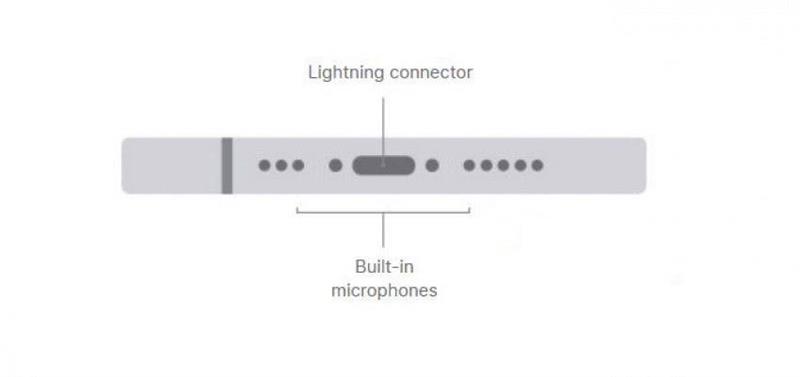
Image gracieuseté d’Apple.com
Le deuxième microphone se trouve en haut du téléphone dans le gril en haut-parleur:
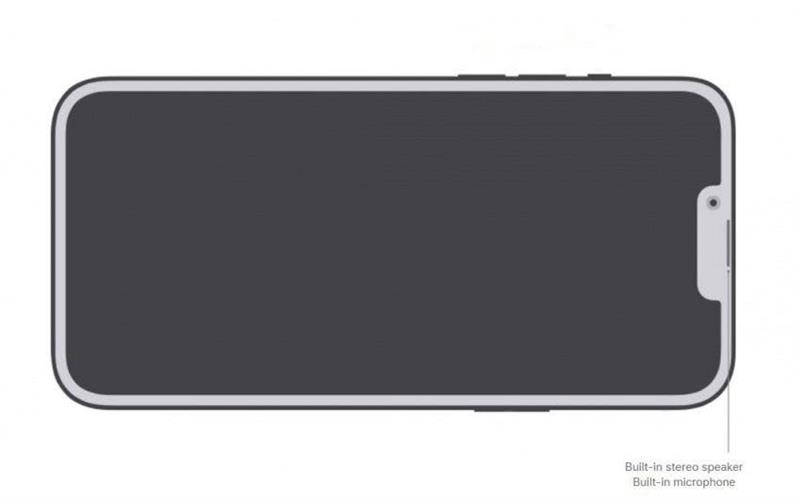
Image gracieuseté d’Apple.com
Le troisième microphone se trouve à l’arrière du téléphone. Selon le modèle iPhone dont vous disposez, l’emplacement exact peut être un peu différent, mais il sera toujours près des objectifs de la caméra:
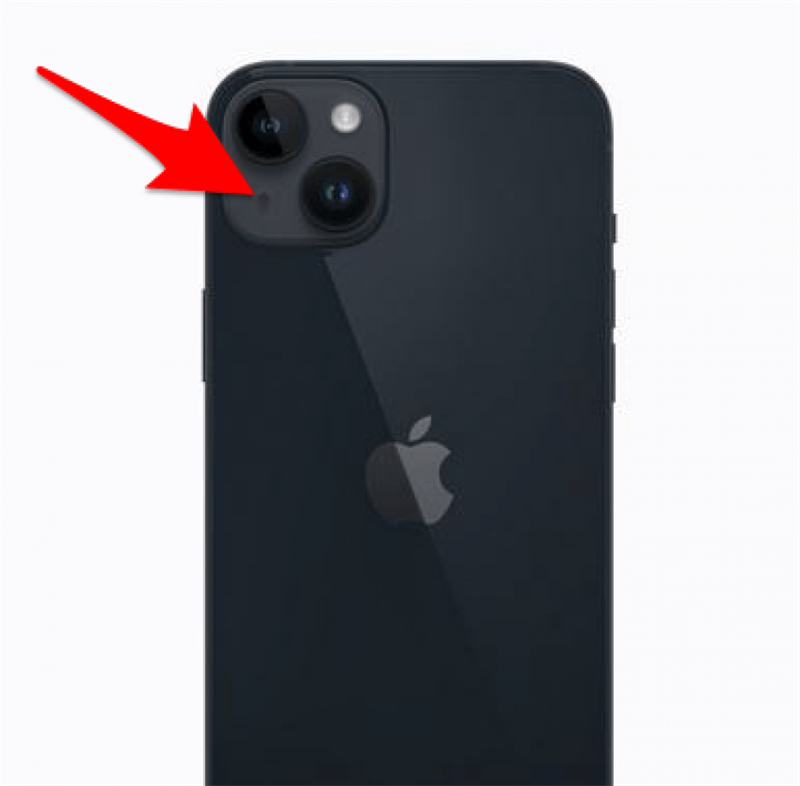
Image gracieuseté d’Apple.com
Une fois que vous avez nettoyé les microphones, vous pouvez les mettre à l’épreuve en effectuant un appel téléphonique ou en prenant un court clip vidéo.
Les cas peuvent bloquer le microphone
Si vous utilisez un étui avec votre iPhone, il pourrait bloquer le microphone, ce qui rend plus difficile de ramasser des sons. Essayez de supprimer votre cas, puis testez votre microphone en faisant un appel téléphonique, en utilisant des mémos vocaux ou en enregistrant une courte vidéo. Si votre microphone semble mieux fonctionner sans le cas, vous voudrez peut-être investir dans un cas de téléphone différent.
Comment changer les paramètres du microphone iPhone
Si vous n’avez des problèmes avec le microphone dans une application spécifique, le problème pourrait simplement être vos paramètres de confidentialité. L’iPhone propose des options de confidentialité à Empêchez les applications d’écouter votre microphone , donc si le paramètre est désactivé, le microphone ne fonctionnera pas dans certaines applications.
- Ouvrez l’application Paramètres .

- Faites défiler vers le bas et appuyez sur confidentialité et sécurité .

- Tapez microphone .

- Trouvez l’application qui a besoin d’accès au microphone et appuyez sur la bascule à côté. Lorsque la bascule est verte, cette application a un accès au microphone.

Après cela, vous pouvez revenir à l’application qui vous causait des problèmes et vérifier si le microphone fonctionne maintenant.
Espérons que l’une des solutions ci-dessus a fonctionné pour vous. Cependant, si votre microphone iPhone ne fonctionne pas même après avoir essayé toutes les étapes que nous avons suggérées, vous pourriez rencontrer un problème matériel. Si tel est le cas, vous devrez contacter le support Apple ou visiter un magasin Apple pour une aide supplémentaire. Ensuite, découvrez comment réparer votre micro aérpods ne fonctionne pas !